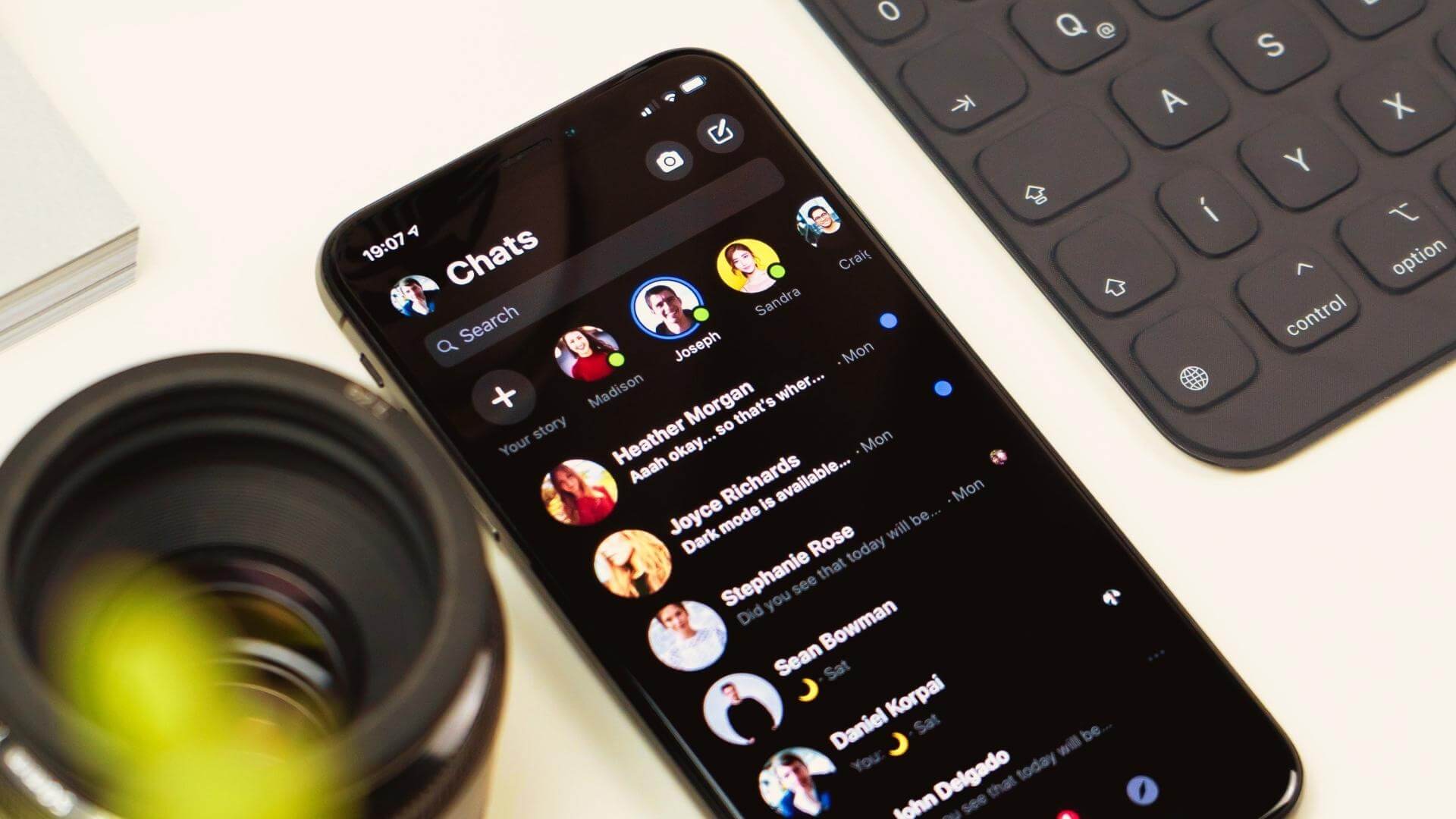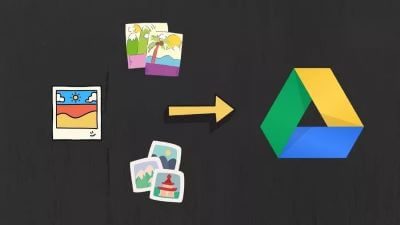Вы все знаете, что ноутбук может нагреваться — это нормально. Но когда он нагревается сильнее из-за высокой нагрузки, это влияет на производительность и замедляет работу компьютера. Иногда перегрев может привести к необратимому повреждению таких компонентов, как графический процессор (GPU), центральный процессор (CPU), модули памяти и другое оборудование. Для защиты от перегрева в компьютерах с Windows предусмотрен механизм безопасности, называемый «тепловым троттлингом». Чрезмерное тепло , разработанный Microsoft. Если вас беспокоит проблема с тепловым троттлингом ноутбуков, прочтите это руководство по проверке и устранению проблемы теплового троттлинга.

Как исправить проблему с температурным троттлингом ноутбука
Температура Процессор Около 80 градусов Цельсия. Когда компьютер с Windows достигает этой высокой температуры, его производительность снижается, чтобы предотвратить перегрев, и начинается охлаждение.
- В целом, он улучшает энергопотребление за счет автоматической регулировки скорости микропроцессора и предотвращения внутреннего перегрева и повреждения компонентов.
- В первую очередь это происходит из-за высокой температуры, создаваемой центральным или графическим процессором, когда он испытывает большую нагрузку и интенсивно используется, что случается во время интенсивных игр, плохой циркуляции воздуха, использования ноутбука в течение длительного времени и разгона.
- Если проигнорировать проблему теплового регулирования и устранить ее, ваш ноутбук может быть безвозвратно поврежден.
Поэтому крайне важно регулярно проверять его использование и решать проблему на ранней стадии.
ملاحظة: Критическая температура варьируется в зависимости от производителя и модели процессора.
Начальные шаги
Ниже приведены основные способы предотвращения теплового дросселирования.
- Убедитесь, что во внутренних компонентах вашего ноутбука нет пыли, так как из-за компактности она может блокировать циркуляцию воздуха и вызывать засорение, не оставляя места для достаточного охлаждения, что, в свою очередь, приводит к перегреву.
- Постарайтесь свести к минимуму использование ноутбука, поскольку при длительном использовании компьютера с большими нагрузками может возникнуть перегрев.
- Уменьшите настройки качества графики во время игры.
- Регулярно запускайте сканирование программного обеспечения для мониторинга, которое помогает обнаружить перегрев вашего ноутбука.
- Увеличение тактовой частоты заставляет процессор работать быстрее, что может значительно повысить его температуру. Попробуйте уменьшить тактовую частоту.
- Охлаждающая подставка или коврик помогут снизить общую температуру вашего ноутбука. Положите под ноутбук подставку или коврик и пользуйтесь им.
Метод 1: включить режим максимальной производительности
Иногда режим энергосбережения может быть причиной теплового троттлинга. В данном случае целью является энергосбережение, что может привести к повышению температуры при непрерывной работе ноутбука. Чтобы изменить режим производительности, выполните следующие действия.
1. Тип пульт управления В Панель поиска Windows и выберите فتح Как показано.
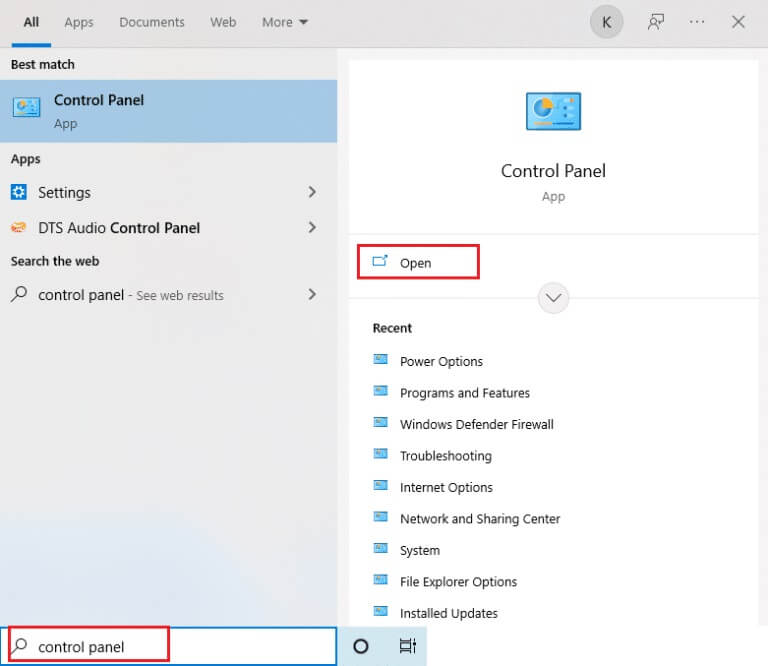
2. قم بتع؊ين Отображать как крупные значки.Затем найдите Кнопка «Параметры питания» и выберите его.
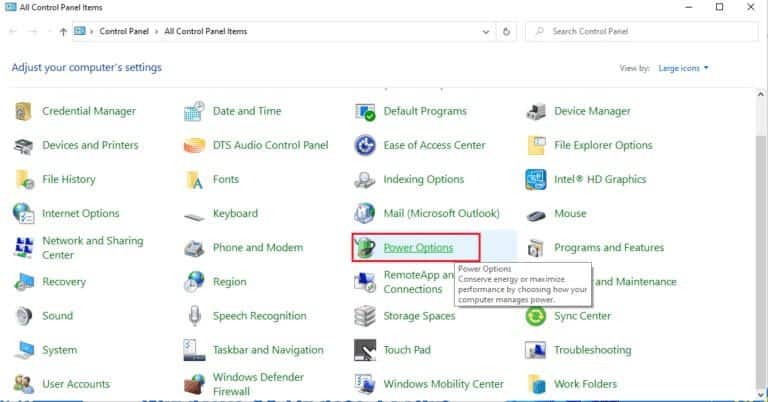
3. Далее, измените Энергетический план إلى Режим высокой производительности Как показано.
ملاحظة: Если у вас нет такой возможности, нажмите «Создать схему электропитания» на левой панели и выберите параметр «Высокая производительность».
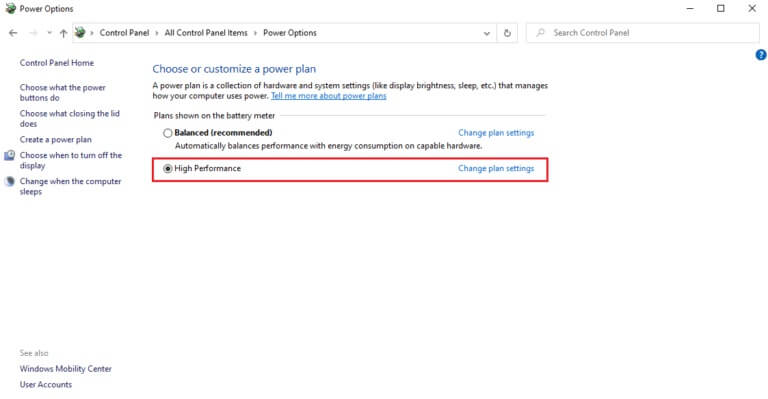
ملاحظة: Если вы не можете найти эту опцию, нажмите на значок батареи на панели задач. Переместите ползунок в положение «Максимальная производительность».

Всегда выбирайте на ноутбуке план электропитания «Высокая производительность» или выше, чтобы предотвратить проблемы с тепловым троттлингом в будущем. Этот метод может устранить тепловую троттлинг и считается профилактической мерой.
Метод 2: изменение настроек плана электропитания
Другой способ управления температурным троттлингом — это настройка и изменение схем электропитания. В этом случае необходимо поддерживать минимальное и максимальное значение частоты процессоров на уровне 100. Если значение ниже 100, ноутбук будет троттлить при высокой нагрузке. Чтобы поддерживать эти значения на уровне 100, выполните следующие действия.
1. Тип пульт управления В Панель поиска Windows и выберите فتح Как показано.
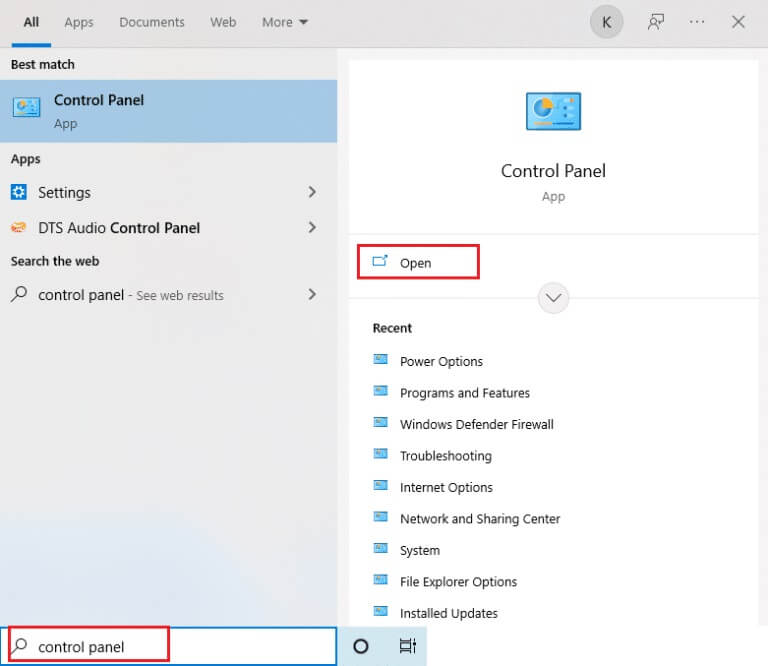
2. قم بتع؊ين Отображать как крупные значки. затем выберите Расположение кнопки «Параметры электропитания» и выберите его.
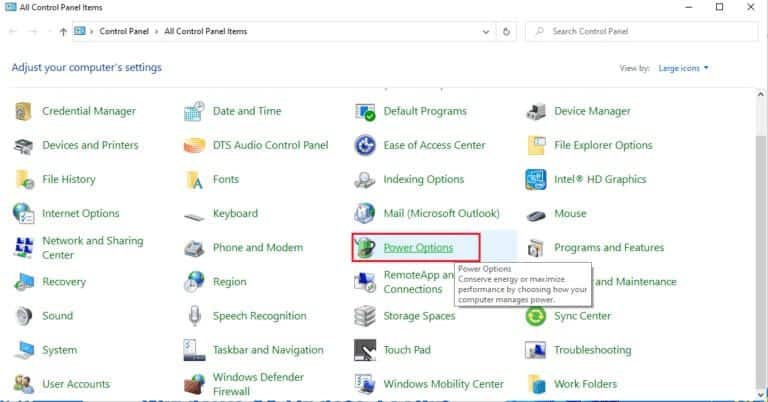
3. Здесь выберите Изменить настройки тарифного плана Как показано.
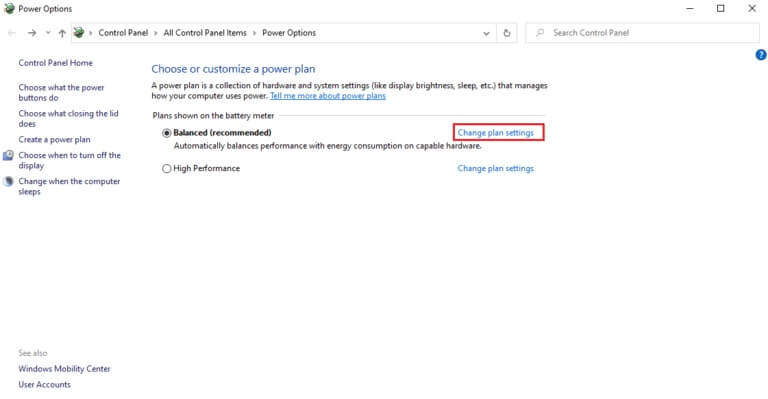
4. Затем щелкните Изменить расширенные настройки мощности на странице Изменить настройки плана Как показано.
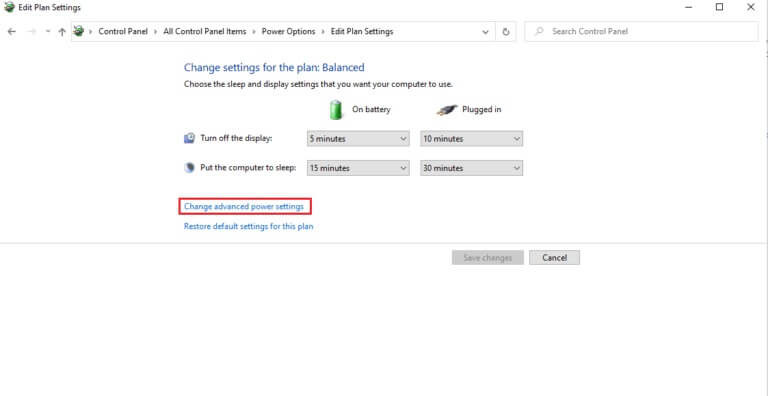
5. В окне Варианты питания , выберите вариант Управление питанием процессора Разверните его, как показано.
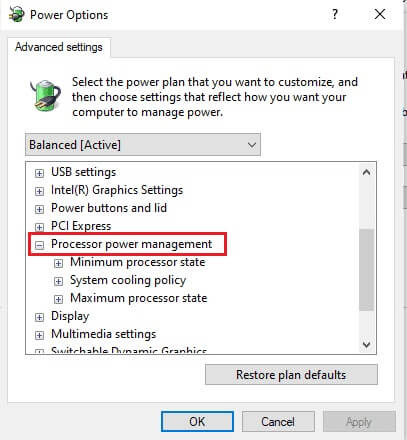
6. Выберите Максимальный вариант Для частоты процессора разверните его, как показано. Изменить Аккумулятор и возможности подключения до 100%.
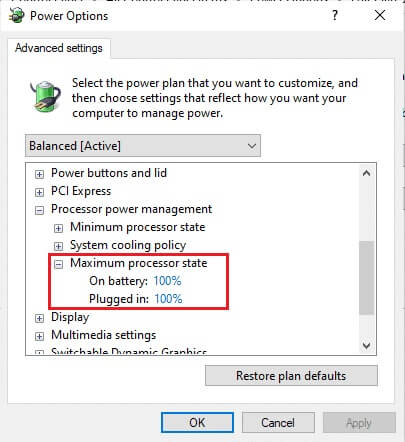
7. Теперь выберите опцию Минимальное состояние процессора и установить Аккумулятор и возможности подключения до 100% Как показано.
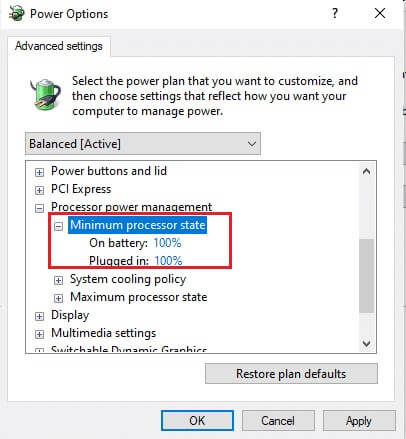
8. Наконец, выберите "Заявка" Затем нажмите "OK" чтобы сохранить изменения.
9. Перезагрузите компьютер После того, как изменения настроек вступят в силу.
Метод 3: изменение редактора реестра
Отключение терморегулирования через редактор реестра может быть небезопасным и может привести к потере всех данных на компьютере. Поэтому обязательно сделайте резервную копию всего ноутбука. Этот метод также предотвратит терморегулирование на вашем ноутбуке. Чтобы отключить его, выполните следующие действия.
1. Нажмите Клавиши Windows + R Вместе и открыто Выполнить .диалог.
2. Тип regedit В диалоговом окне, как показано, нажмите Нажмите клавишу Enter.
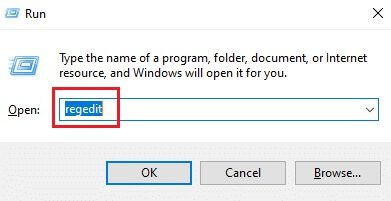
3. Щелкните "Ага" В ответ на запрос контроля учетных записей пользователей.
4. В окне Редактор реестра , пройдите по пути:
Компьютер \ HKEY_LOCAL_MACHINE \ SYSTEM \ CurrentControlSet \ Control
5. Выберите Расположение папки «Энергия» На левой панели щелкните по нему правой кнопкой мыши.
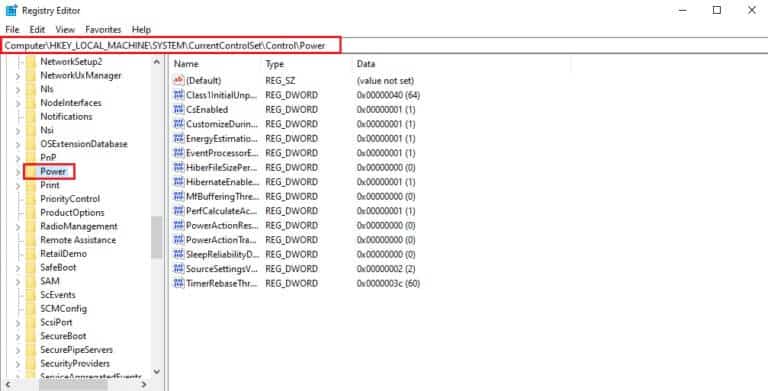
6. Выберите Новое Затем нажмите Вариант — это ключ В подменю, как показано.
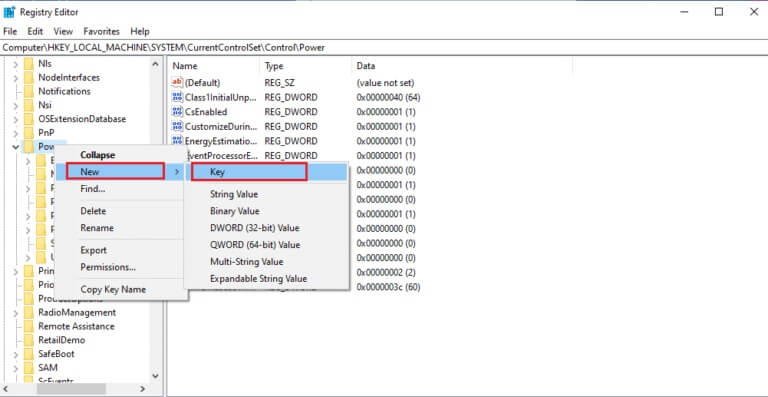
7. Назовите его. Новый основной том Басим Регулирование мощности Как показано.
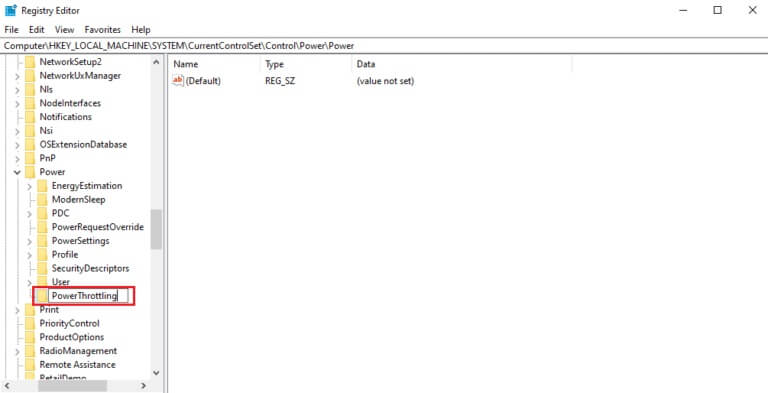
8. Щелкните правой кнопкой мыши по Пустая область В правой панели выберите Новое значение, затем DWORD (32-бит).

9. Дайте имя вновь созданному ключу. Регулирование мощностиВыкл. И нажмите Enter.
10. Дважды щелкните по Серия PowerThrottlingoff.
11. Установите значение данных на 1 Из 0 И нажмите "OK" Для завершения изменений.
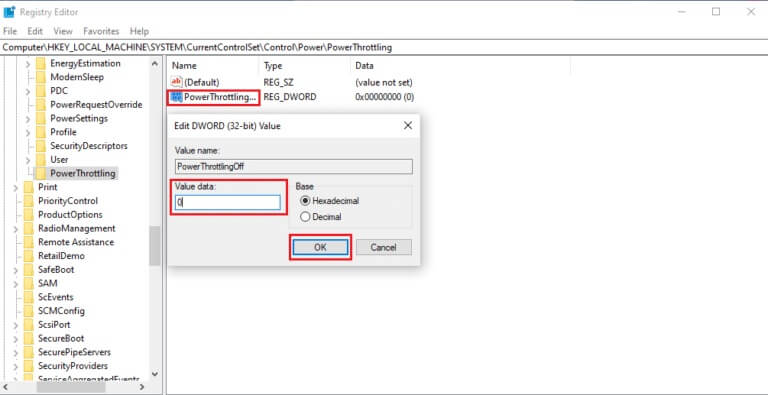
ملاحظة: Если вы захотите включить его позже, выполните шаги с 1 по 4 этого метода. Найдите раздел PowerThrottling в папке «Power» и щёлкните по нему правой кнопкой мыши. Затем выберите «Удалить», чтобы включить регулирование мощности.
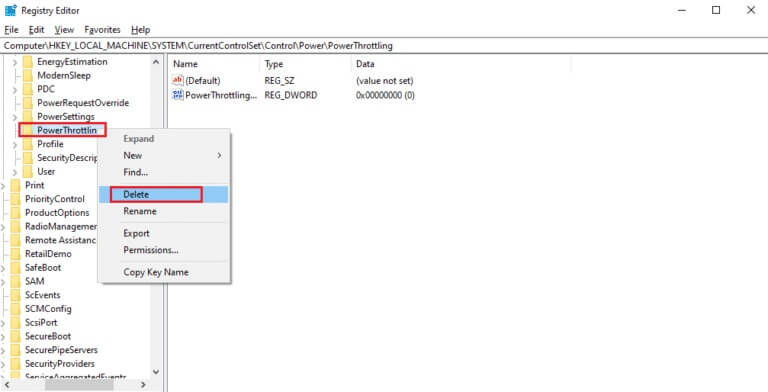
Метод 4: Использование термопасты
Нанесение термопасты может решить проблему с перегревом ноутбуков. Все компьютеры оснащены небольшой системой охлаждения, которая подключается к процессору. Благодаря компактности, между ними нет воздуха. Однако воздух может проникать в эти зазоры.
- Вы хорошо знаете, что воздух — плохой проводник тепла. Поэтому при повышении температуры процессора теплопроводность снижается из-за присутствия воздуха, что препятствует отводу избыточного тепла от процессора.
- Это также препятствует процессу охлаждения процессора и, таким образом, приводит к тепловому троттлингу.
- Нанесение термопасты на зазор блокирует воздух и позволяет системе охлаждения лучше охлаждаться, обеспечивая лучшую теплопроводность.

Как провести тест на тепловое дросселирование
Если вы подозреваете, что ваш компьютер работает с перегревом, регулярно проводите тест ноутбука на перегрев. Этот тест контролирует работу процессора ноутбука, потенциально защищая его компоненты от повреждения.
Вариант 1: через инструмент мониторинга ресурсов
1. Нажмите Клавиши Windows + R Вместе и открыто Выполнить .диалог.
2. Тип perfmon.exe /рез И нажмите Введите ключ.
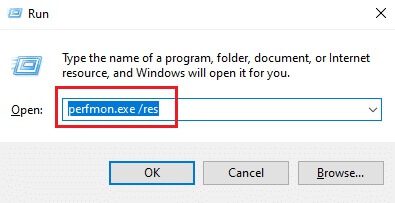
3. Вы можете найти Инструмент мониторинга ресурсов На экране, как показано.
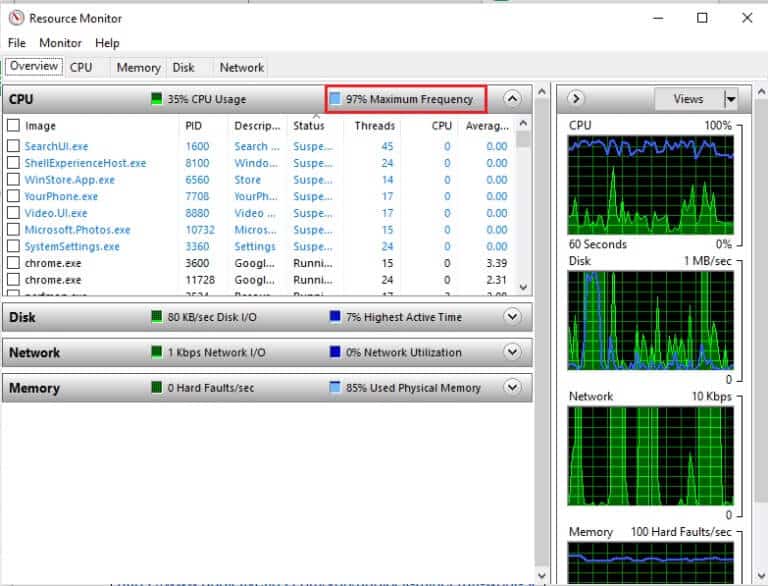
4. Используйте ноутбук так же, как и раньше. Максимальное значение частоты, указанное здесь, отражает текущее энергопотребление процессора. Если значение не превышает определённого значения, это означает, что ваш ноутбук работает в режиме троттлинга.
Вариант 2: Через диспетчер задач
Вы также можете запустить тест на термическое торможение на ноутбуке с помощью диспетчера задач. Следуйте инструкциям ниже.
1. Нажмите Клавиши Ctrl + Shift + Esc В то же время, чтобы открыть Диспетчер задач.
2. Перейти к Вкладка «Подробности».
3. Щелкните правой кнопкой мыши по любому заголовку столбца.
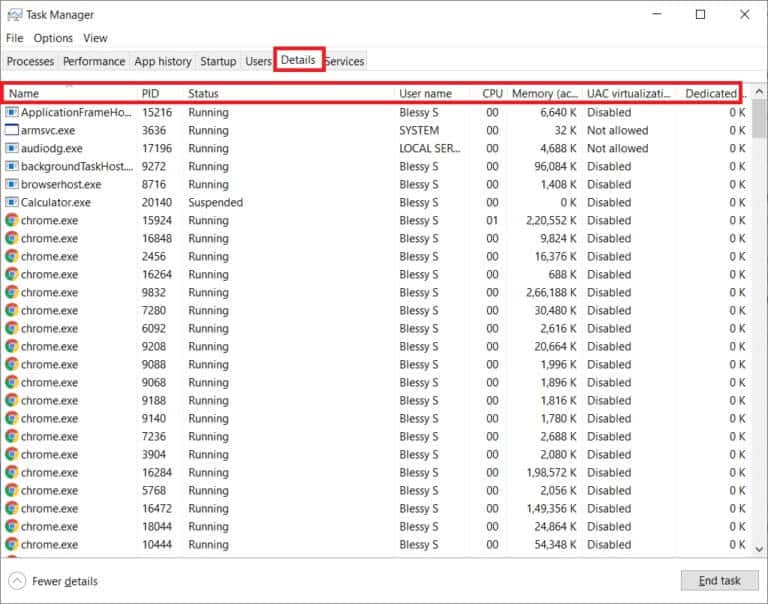
4. Выберите вариант Укажите столбцы.
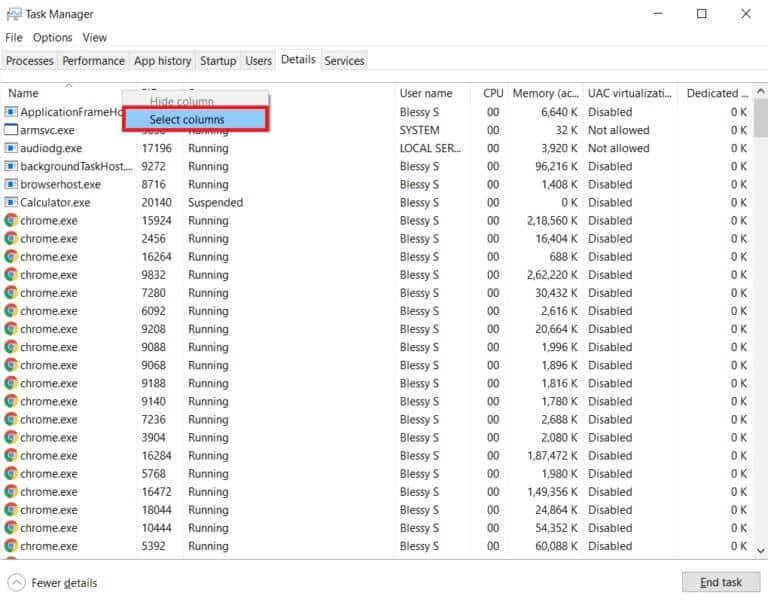
5. Прокрутите вниз и выберите Регулирование мощности. Нажмите OK.
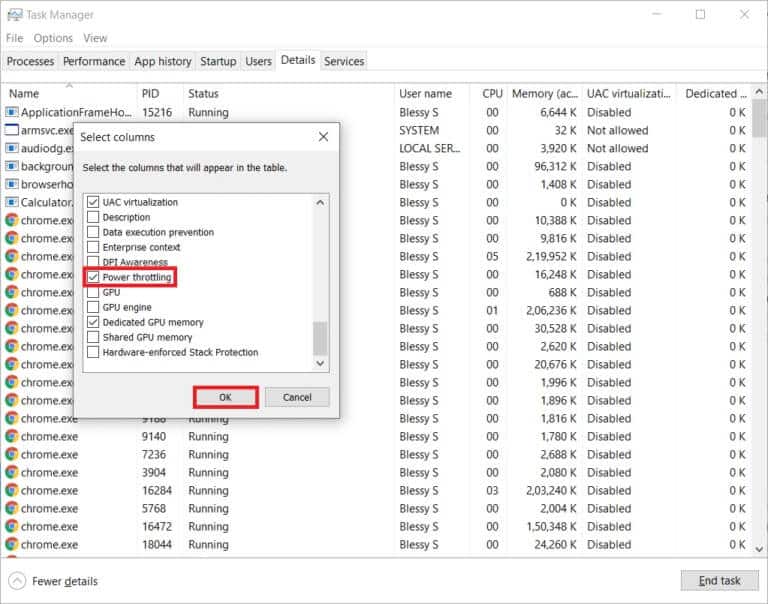
Если отключено Все операции , ваша система будет работать с максимальной производительностью.
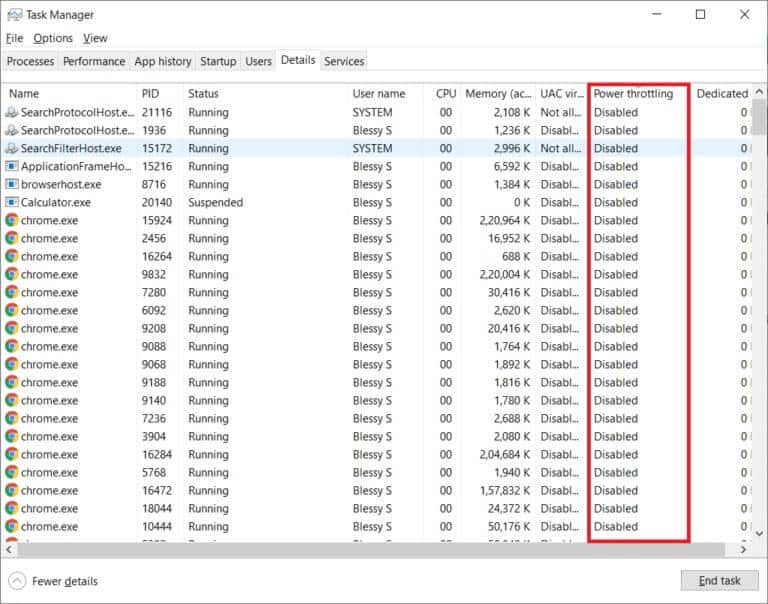
Вариант 3: Через сторонний инструмент HWiNFO
Чтобы провести тест на терморегуляцию ноутбука с помощью стороннего инструмента, установите на него приложение HWiNFO. Для этого выполните следующие действия.
1. Скачать تطبيق HWiNFO в вашей системе.
2. Щелкните "Скачать" установить Выпуск HWiNFO Beta [v7.16].
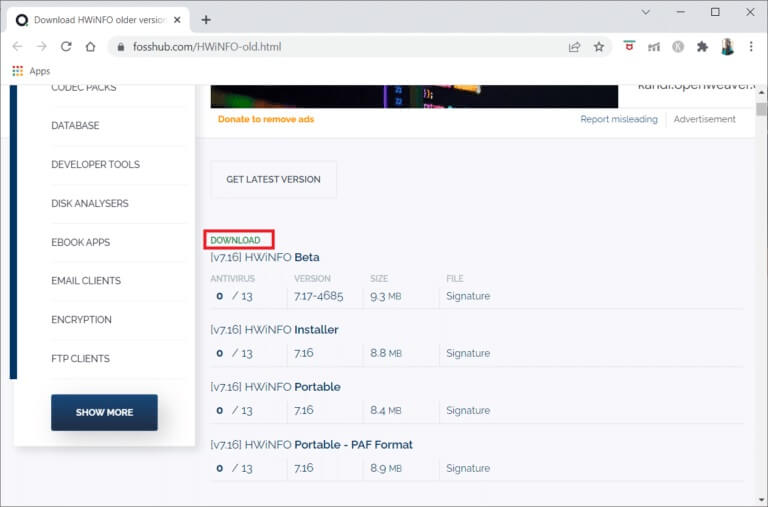
3. Щелкните Установочный файл который был загружен.
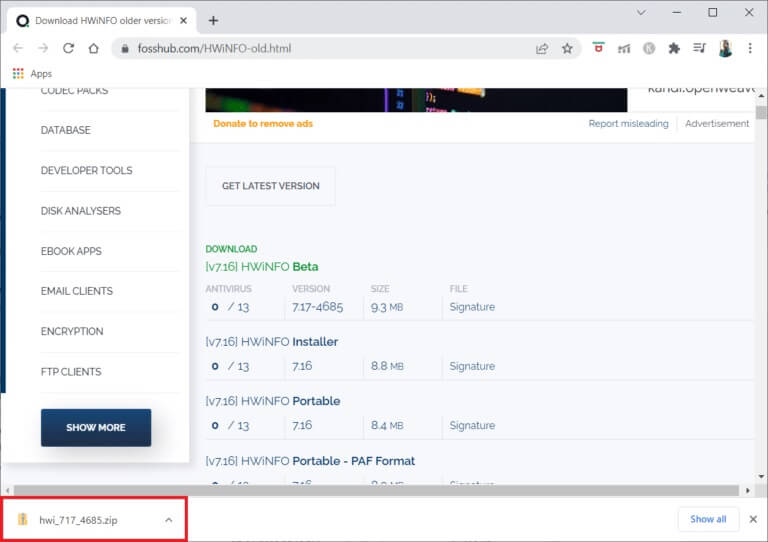
4. Дважды щелкните по установочный файл. Нажмите извлечь все во всплывающем окне.
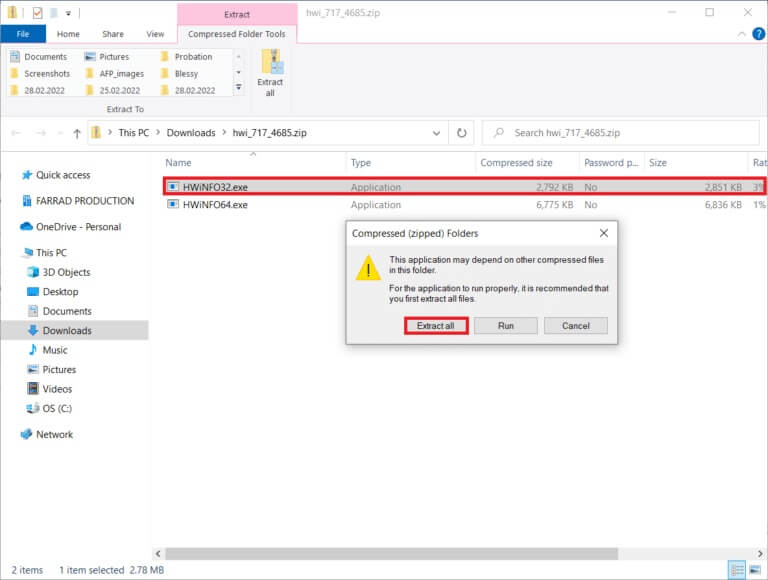
5. Выберите местоположение и нажмите Извлечение
6. Теперь дважды щелкните по Приложение включить это.
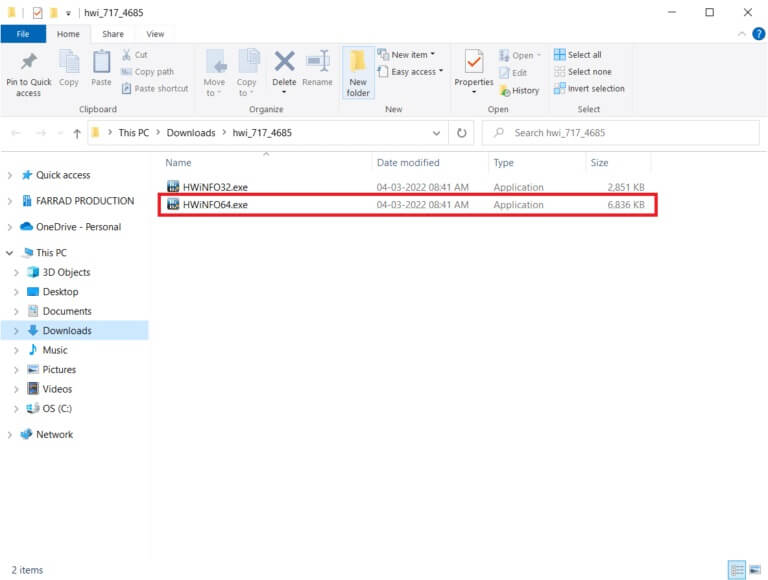
7. Щелкните "Ага" В ответ на запрос контроля учетных записей пользователей.
8. Выберите вариант Датчики Просто нажмите кнопку "Начинать" Как показано на рисунке, начните процесс установки.
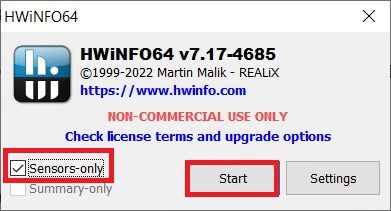
9. Прокрутите вниз и проверьте значение. Температура раздела DTS В процессоре.
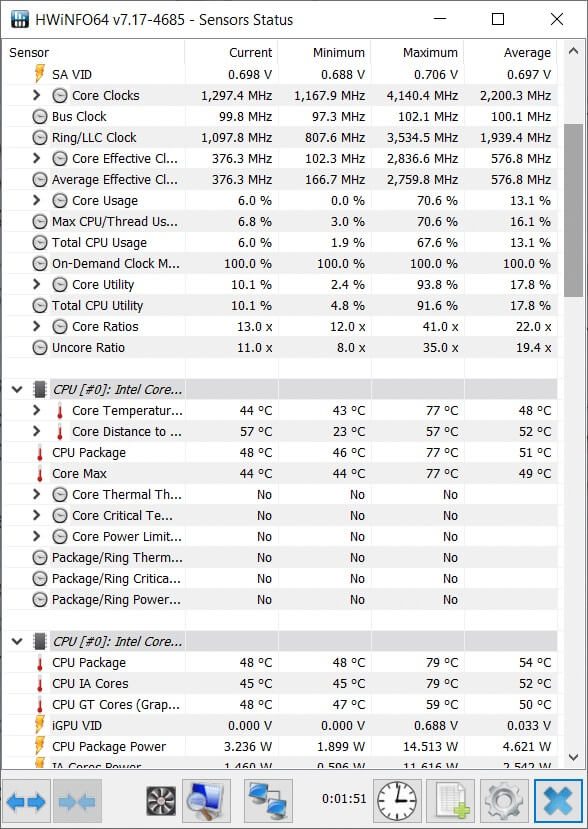
Запишите значения температуры. Если значения слишком высокие и процессор ноутбука перегревается, значит, он работает в режиме троттлинга.
Надеемся, это руководство было полезным и помогло вам разобраться с проблемой троттлинга ноутбука. Если у вас есть вопросы или предложения, пожалуйста, оставьте их в комментариях. Расскажите, что бы вы хотели узнать дальше.